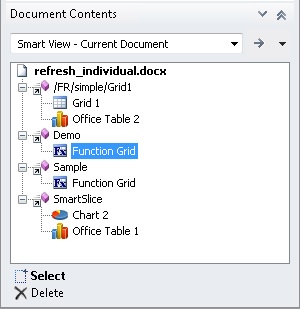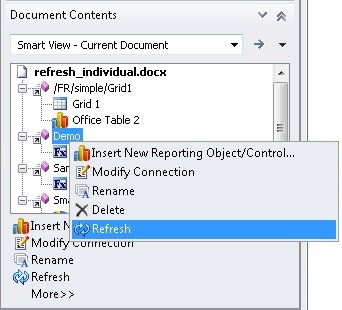Einzelne Berichte über Dokumentinhalte aktualisieren
Datenquellentypen: Alle
Sie können Daten in einzelnen Berichten über den Link Aktualisieren im Fenster Dokumentinhalte aktualisieren.
In Oracle Smart View for Office bestehen Berichte aus Berichtsabfragen und diesen Berichtsabfragen zugeordneten Reportingobjekten. Diese sind im Fenster Dokumentinhalte aufgelistet. Über Dokumentinhalte können Sie Berichtsabfragen und diesen zugeordnete Reportingobjekte einzeln aktualisieren. Hierzu gehören:
-
Funktionsraster
-
Tabellen
-
Diagramme
-
Dynamische Datenpunkte
Hinweis:
Bei den Verfahren und Beispielen in diesem Thema geht es um das Aktualisieren von einzelnen Berichten und Reportingobjekten über das Fenster Dokumentinhalte. Um alle Reportingobjekte in Arbeitsblättern oder Arbeitsmappen, Dokumenten und Folien oder Präsentationen zu aktualisieren, können Sie das Symbol Aktualisieren im Smart View-Menüband oder in einem Providermenüband verwenden, wie unter Über Menübänder aktualisieren beschrieben.
So aktualisieren Sie einzelne Berichte im Fenster Dokumentinhalte:
Beispiel 8-1 Hinweise zum Aktualisieren einzelner Reportingobjekte in Excel
-
Sie können Berichtsabfragen einzeln in Excel aktualisieren, mit Ausnahme von Berichtsabfragen, die Funktionsraster enthalten.
Beispiel: Wenn zwei Berichte Funktionsraster enthalten, wird durch das Aktualisieren einer Abfrage das Funktionsraster der anderen Abfrage auf den Status "#NEED REFRESH" (nicht aktualisiert) zurückgesetzt. Dies gilt nur für Funktionsraster. Die anderen Reportingobjekte, wie Tabellen oder Diagramme, werden regulär aktualisiert.
Beispiel: In Abbildung 8-4 werden im Arbeitsblatt 1 durch das Aktualisieren von
Report Query 1das zugeordnete Raster und das Funktionsraster aktualisiert. Das Funktionsraster, dasReport Query 2zugeordnet ist, wird jedoch in den nicht aktualisierten Status konvertiert, während das Diagramm regulär aktualisiert wird. Die Berichtsabfrage und zugeordneten Reportingobjekte in Sheet2 sind nicht betroffen.Abbildung 8-4 Berichtsabfrage auswählen zum Aktualisieren in Excel, wobei zwei Berichtsabfragen Funktionsraster enthalten
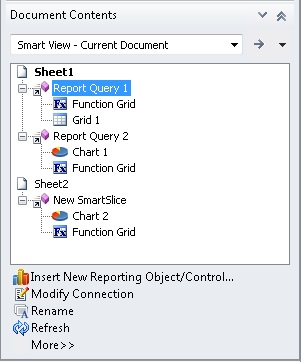
Um alle Elemente im Arbeitsblatt zu aktualisieren, einschließlich mehrerer Funktionsraster, wählen Sie unter Dokumentinhalte "Sheet1" aus, wie in Abbildung 8-5 gezeigt. Klicken Sie anschließend auf
 .
.Abbildung 8-5 Sheet1 auswählen zum Aktualisieren aller Reportingobjekte in einem Arbeitsblatt über Dokumentinhalte
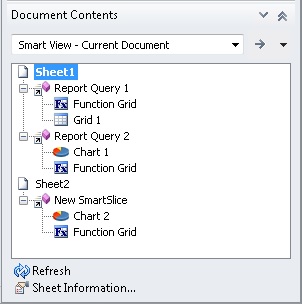
-
Wenn ein Reportingobjekt aus einer einzelnen Berichtsabfrage in mehreren Arbeitsblättern in Excel eingefügt wird, wird das Reportingobjekt durch Auswählen der Berichtsabfrage und durch Klicken auf
 in jedem Arbeitsblatt aktualisiert, in dem es vorhanden ist.
in jedem Arbeitsblatt aktualisiert, in dem es vorhanden ist.
Beispiel 8-2 Sonstige Aktualisierungsbeispiele
In den Beispielen in diesem Abschnitt wird ein Word-Dokument verwendet, um die verfügbaren Aktualisierungsoptionen je nach vorgenommener Auswahl im Fenster Dokumentinhalte zu beschreiben.
Abbildung 8-6 zeigt ein Word-Dokument, das im Fenster Dokumentinhalte ausgewählt ist. Durch Klicken auf ![]() werden alle Berichtsabfragen und diesen zugeordnete Reportingobjekte im Dokument aktualisiert.
werden alle Berichtsabfragen und diesen zugeordnete Reportingobjekte im Dokument aktualisiert.
Abbildung 8-6 Für Aktualisierung ausgewähltes Word-Dokument
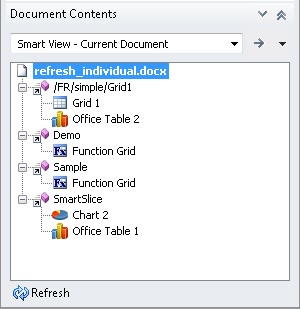
Abbildung 8-7 zeigt eine Berichtsabfrage, die im Fenster Dokumentinhalte ausgewählt ist. Die Berichtsabfrage enthält zwei Reportingobjekte, ein Raster und eine Office-Tabelle. Durch Klicken auf ![]() werden nur die ausgewählte Berichtsabfrage und die zwei ihr zugeordneten Reportingobjekte aktualisiert. Andere Berichtsabfragen und diesen zugeordnete Reportingobjekte im Dokument werden nicht aktualisiert.
werden nur die ausgewählte Berichtsabfrage und die zwei ihr zugeordneten Reportingobjekte aktualisiert. Andere Berichtsabfragen und diesen zugeordnete Reportingobjekte im Dokument werden nicht aktualisiert.
Abbildung 8-7 Für Aktualisierung ausgewählte Berichtsabfrage mit zwei Reportingobjekten
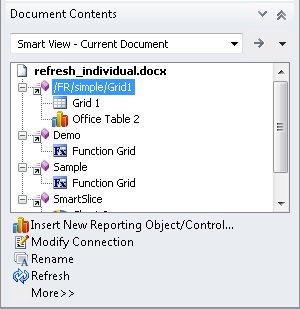
Hinweis:
Durch das Aktualisieren eines einzelnen Arbeitsblatts oder einer einzelnen Folie werden die Berichtsabfragen und Reportingobjekte aktualisiert, die dem ausgewählten Blatt oder der ausgewählten Folie zugeordnet sind. Beispiel: Wenn Sie ein Arbeitsblatt auswählen, das Mehrfach-Berichtsabfragen enthält, werden alle Reportingobjekte aktualisiert, die den Mehrfach-Berichtsabfragen im ausgewählten Arbeitsblatt zugeordnet sind.
Durch das Aktualisieren eines gesamten Dokuments werden alle Berichtsabfragen im Dokument und diesen zugeordnete Reportingobjekte aktualisiert.
In Abbildung 8-8 sind einer Berichtsabfrage zwei Reportingobjekte zugeordnet, und ein Reportingobjekt ist ausgewählt. Beachten Sie, dass ![]() nicht verfügbar ist.
nicht verfügbar ist.
Abbildung 8-8 Eines von zwei Reportingobjekten ausgewählt - "Aktualisieren" nicht verfügbar
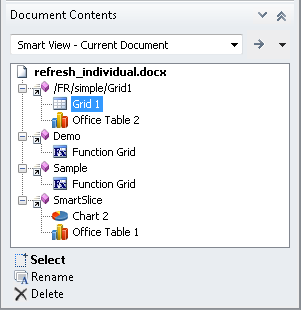
Abbildung 8-9 zeigt eine Berichtsabfrage, die im Fenster Dokumentinhalte ausgewählt ist. Die Berichtsabfrage enthält ein einzelnes Reportingobjekt und ein Funktionsraster. Durch Klicken auf ![]() werden nur die ausgewählte Berichtsabfrage und das ihr zugeordnete Reportingobjekt aktualisiert. Andere Berichtsabfragen und diesen zugeordnete Reportingobjekte im Dokument werden nicht aktualisiert.
werden nur die ausgewählte Berichtsabfrage und das ihr zugeordnete Reportingobjekt aktualisiert. Andere Berichtsabfragen und diesen zugeordnete Reportingobjekte im Dokument werden nicht aktualisiert.
Abbildung 8-9 Für Aktualisierung ausgewählte Berichtsabfrage mit einzelnem Reportingobjekt
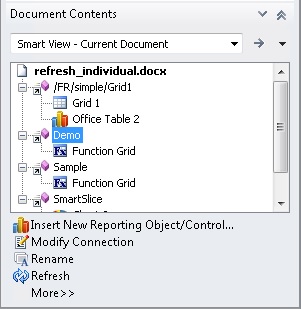
In Abbildung 8-10 ist einer Berichtsabfrage ein einzelnes Reportingobjekt zugeordnet, und das Reportingobjekt ist ausgewählt. Beachten Sie, dass ![]() nicht verfügbar ist.
nicht verfügbar ist.
Abbildung 8-10 Einzelnes Reportingobjekt ausgewählt - "Aktualisieren" nicht verfügbar